对于初学linux的同学,都会遇到使用命令不熟悉,使用了之后看不懂内容表达什么,再加上英语的硬伤,之后一系列问题,本文就来说说Centos,Debian,Ubuntu系统下如何配置中文环境。
一,Centos系统
1、查看系统当前使用的语言,输入 echo $LANG

我本地使用的语言是英语
2、查看系统有没有安装中文语言包,终端输入 local
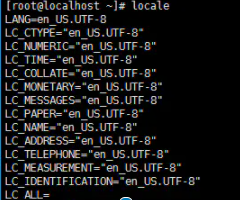
系统没有安装中文语言包
如果系统有zh_cn 表示已经安装了中文语言。
3、由于没有安装中文语言包,那可以通过网上下载安装中文语言包yum groupinstall chinese-support(不能联网的通过其他电脑下载,上传上去)
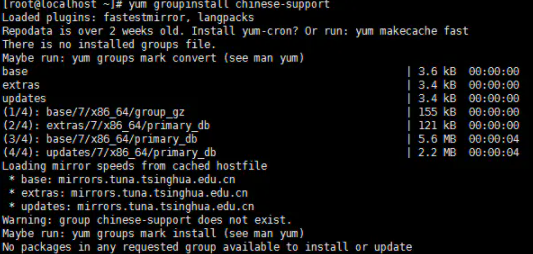
我这里是直接联网下载安装。
4、修改语言为中文,临时更换语言(重启之后恢复到原来的语言),输入LANG=”zh_CN.UTF-8″ ,
然后查看语言是否更换成功了,输入echo $ALNG

已经更换成功
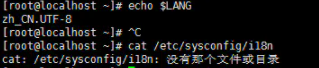
有显示中文内容
以上在终端设置成中文显示已经成功。
5、也可以通过修改系统默认语言,让内容显示成中文。在vi中编辑语言配置,如vi /etc/sysconfig/i18n(注意改好之后重启一下系统,此项针对虚拟机上或者本机系统上,终端上重启后会恢复)
输入vi /etc/sysconfig/i18n ,填写 LANG=”zh_CN.UTF-8″
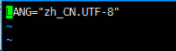
填写语言
查看修改默认语言,cat /etc/sysconfig/i18n

修改成功
在命令行中输入: reboot
二,Debian系统
更换软件源
开始之前,建议切换一下 deb 源,这样下载速度会快不少。
sudo gedit /etc/apt/sources.list可以先备份一下里面的内容,然后选中全部,替换为下面的内容:
deb http://mirrors.163.com/debian/ buster main non-free contrib
deb http://mirrors.163.com/debian/ buster-updates main non-free contrib
# deb http://mirrors.163.com/debian/ buster-backports main non-free contrib
deb-src http://mirrors.163.com/debian/ buster main non-free contrib
# deb-src http://mirrors.163.com/debian/ buster-updates main non-free contrib
deb-src http://mirrors.163.com/debian/ buster-backports main non-free contrib
deb http://mirrors.163.com/debian-security/ buster/updates main non-free contrib
deb-src http://mirrors.163.com/debian-security/ buster/updates main non-free contrib其实我在网上没找到 Debian10 (buster) 的源,就把之前一个版本里的代号都换成了 buster,居然可以运行~~~ 点击保存并关闭,最后执行:
sudo apt-get update没报错就说明没问题,如果报错,可以试一下把 sources.list 里对应的链接去掉再试试。。。
配置中文环境 & 安装中文输入法
首先我们添加对中文的支持:
sudo apt-get install locales然后然后配置 locales 软件包:
sudo dpkg-reconfigure locales就可以看到下图:
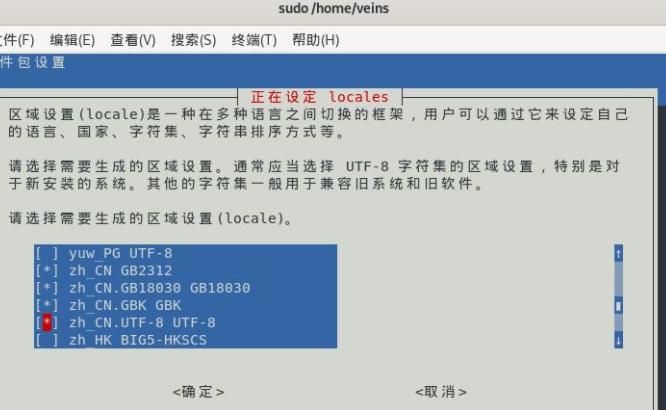
用方向键移动,空格键选择,Tab 键切换位置。从图中可以看到,出了默认选中的 en_US.UTF-8,我还选择了和中文有关的四个选项。选择确定,在下图中选择 zh_CN.UTF-8 并确定。(有些博客说要选 en_US.UTF-8,但有另外一篇博客说,中文输入法肯定是需要中文的区域设置的,我觉得有道理。)
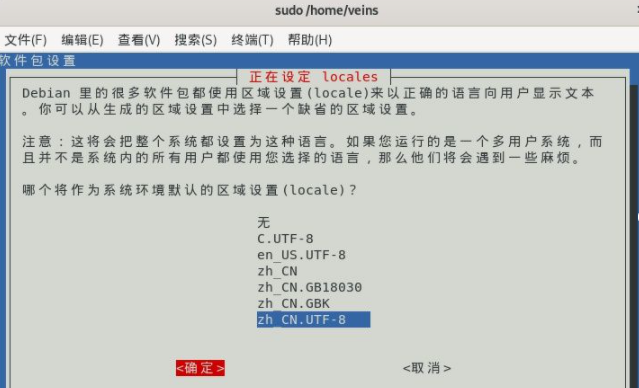
Linux发行版下有两大输入法框架:ibus 和fcitx,其中fcitx 的体验要比ibus 好,因此选择 fcitx 框架,并安装中文输入法。
中文输入法中你可以选择fcitx-pinyin or fcitx-sunpinyin or fcitx-googlepinyin进行安装.本教程主要讲解如何在Debian 9上安装中文输入法.
对于中文环境的用户来说,安装Linux发行版后第一件事情就是安装中文输入法,通过本教程你讲学会如何在Debian 9中安装搜狗输入法.
环境配置
如果 Debian 9 环境不是中文环境需要进行切换中文环境,可以通过以下命令切换:
sudo dpkg-reconfigure locales至少选择zh_CN.UTF-8
执行如下命令进行系统环境软件更新和安装:
sudo apt update安装fctix中文输入法
01、首先打开命令行终端,输入如下命令:
sudo apt install fcitx输出内容如下:
正在读取软件包列表... 完成正在分析软件包的依赖关系树 正在读取状态信息... 完成 下列软件包是自动安装的并且现在不需要了: libgooglepinyin0 libmariadbclient18 libopencc2 libopencc2-data libqt4-declarative libqt4-network libqt4-opengl libqt4-script libqt4-sql libqt4-sql-mysql libqt4-xmlpatterns libqtwebkit4 libsunpinyin3v5 mysql-common sunpinyin-data使用'sudo apt autoremove'来卸载它(它们)。将会同时安装下列软件: fcitx-bin fcitx-config-common fcitx-config-gtk fcitx-data fcitx-frontend-all fcitx-frontend-gtk2 fcitx-frontend-gtk3 fcitx-frontend-qt4 fcitx-frontend-qt5 fcitx-module-dbus fcitx-module-kimpanel fcitx-module-lua fcitx-module-x11 fcitx-modules fcitx-ui-classic建议安装: fcitx-m17n fcitx-tools kdebase-bin plasma-widgets-kimpanel下列【新】软件包将被安装: fcitx fcitx-bin fcitx-config-common fcitx-config-gtk fcitx-data fcitx-frontend-all fcitx-frontend-gtk2 fcitx-frontend-gtk3 fcitx-frontend-qt4 fcitx-frontend-qt5 fcitx-module-dbus fcitx-module-kimpanel fcitx-module-lua fcitx-module-x11 fcitx-modules fcitx-ui-classic升级了 0 个软件包,新安装了 16 个软件包,要卸载 0 个软件包,有 16 个软件包未被升级。需要下载 1,925 kB/2,292 kB 的归档。解压缩后会消耗 7,940 kB 的额外空间。您希望继续执行吗? [Y/n]输入“Y”,软件包将进行安装.
02、执行输你需要安装的中文输入法命令:
sudo apt install fcitx-googlepinyin当然,你也可以安装fcitx-pinyin or fcitx-sunpinyin,如果你喜欢你甚至可以将他们全部安装,可以通过以下命令:
sudo apt install fcitx-googlepinyin fcitx-pinyin fcitx-sunpinyin安装完成后,系统重启系统,你将会在工具栏面板上看到输入法:
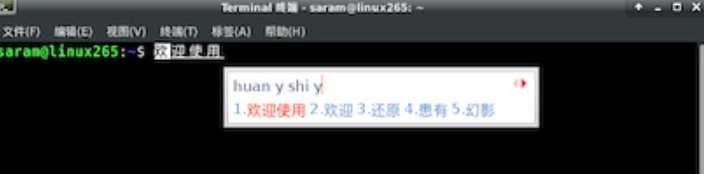
03.重启系统
04.命令行输入 im-config 选中fcitx
三,Ubuntu系统
一、首先查看是否安装了中文语言包
locale -a查看是否有:
zh_CN.utf8如果没有,首先需要安装中文语言包,输入以下命令:
sudo apt-get install language-pack-zh-hans然后添加中文支持
locale-gen zh_CN.UTF-8二、修改locale文件配置
vim /etc/default/locale修改配置文件为:
LANG="zh_CN.UTF-8"LANGUAGE="zh_CN:zh:en_US:en"LC_NUMERIC="zh_CN.UTF-8"LC_TIME="zh_CN.UTF-8"LC_MONETARY="zh_CN.UTF-8"LC_PAPER="zh_CN.UTF-8"LC_IDENTIFICATION="zh_CN.UTF-8"LC_NAME="zh_CN.UTF-8"LC_ADDRESS="zh_CN.UTF-8"LC_TELEPHONE="zh_CN.UTF-8"LC_MEASUREMENT="zh_CN.UTF-8"LC_ALL=zh_CN.UTF-8三、重启
reboot四、如果还是不行,请检查终端的语言设置
比如我用的是xshell,点击属性-》终端-》编码,选择UTF-8
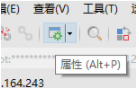
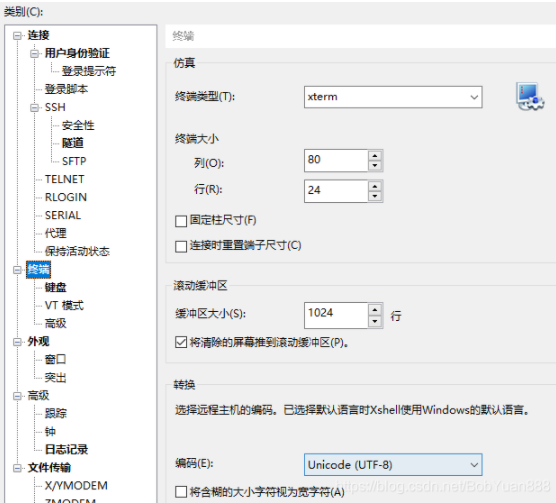
五、修改为英文
同修改为中文,如果没安装英文语言包可以安装:
sudo apt-get install language-pack-en然后添加英文支持
locale-gen en_US.UTF-8修改配置文件
vim /etc/default/localeLANG=en_US.UTF-8LANGUAGE="en_US:en"LC_NUMERIC="en_US.UTF-8"LC_TIME="en_US.UTF-8"LC_MONETARY="en_US.UTF-8"LC_PAPER="en_US.UTF-8"LC_IDENTIFICATION="en_US.UTF-8"LC_NAME="en_US.UTF-8"LC_ADDRESS="en_US.UTF-8"LC_TELEPHONE="en_US.UTF-8"LC_MEASUREMENT="en_US.UTF-8"LC_ALL=en_US.UTF-8重启
reboot




![[黑五]AlphaVPS全场VPS低至€12.99/年,AMD高性能平台,10Gbps带宽,洛杉矶/西雅图/达拉斯/纽约/伦敦/纽伦堡和索非亚](https://hostzg.com/wp-content/themes/wordpress-theme-puock-2.8.16/timthumb.php?w=120&h=80&a=c&zc=1&q=90&src=https://i0.wp.com/hostzg.com/wp-content/uploads/2024/11/image-40.png?resize=1024%2C711&ssl=1)


![[黑五]CloudCone,美国特价VPS仅$10.59/年起,机房可选洛杉矶/圣路易斯/雷斯顿](https://hostzg.com/wp-content/themes/wordpress-theme-puock-2.8.16/timthumb.php?w=120&h=80&a=c&zc=1&q=90&src=https://hostzg.com/wp-content/uploads/2025/11/image-1-1024x646.png)
